Catatan
Akses ke halaman ini memerlukan otorisasi. Anda dapat mencoba masuk atau mengubah direktori.
Akses ke halaman ini memerlukan otorisasi. Anda dapat mencoba mengubah direktori.
BERLAKU UNTUK: Power BI Desktop layanan Power BI
Dengan string format kustom di Power BI Desktop, Anda bisa mengkustomisasi bagaimana bidang muncul dalam visual dan memastikan laporan Anda terlihat seperti yang Anda inginkan.
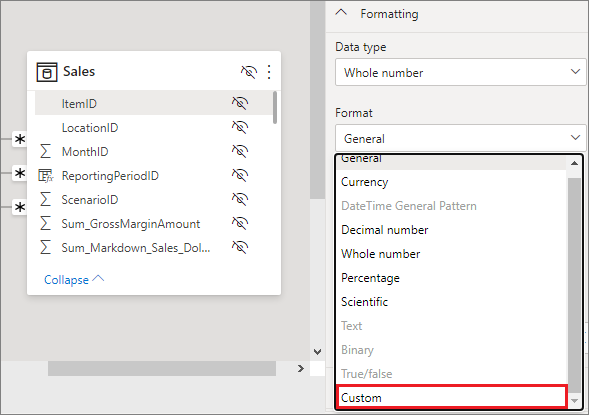
String format ada pada tiga tingkat:
- Model. Anda dapat mengatur string format untuk bidang dalam model atau menggunakan string format dinamis untuk memformat ukuran Anda. Di mana saja Anda menggunakan bidang tersebut, string format diterapkan, kecuali ditimpa oleh string format tingkat visual atau elemen.
- Visual. Anda dapat mengatur string format pada kolom, pengukuran, atau perhitungan visual apa pun yang ada di visual Anda, meskipun string tersebut sudah memiliki string format. Dalam hal ini string format tingkat model ditimpa, dan string format tingkat visual digunakan. Jika Anda mengubah agregasi pada bidang, yang membatalkan string format tingkat visual yang diatur sebelumnya, string format akan dihapus. String format tingkat visual untuk bidang dipertahankan untuk bidang, tetapi tidak untuk perhitungan visual. Jika Anda mengatur string format tingkat visual pada bidang lalu menghapus dan membaca bidang tersebut ke visual yang sama, string format tingkat visual akan dipulihkan. Sebaliknya, untuk penghitungan visual, string format tidak dipulangkan.
- Elemen. Anda dapat mengatur string format untuk label data dan untuk elemen tertentu dari kartu baru dan visual pemotong baru. Tingkat ini akan diperluas untuk menyertakan lebih banyak di masa mendatang. String format apa pun yang Anda tetapkan di sini mengambil alih string format yang diatur pada tingkat visual dan model.
Tingkat ini bersifat hierarkis, dengan tingkat model menjadi tingkat terendah dan tingkat elemen tertinggi. String format yang ditentukan pada kolom, pengukuran, atau perhitungan visual pada tingkat yang lebih tinggi mengambil alih apa yang ditentukan pada tingkat yang lebih rendah.
Karena perhitungan visual tidak ada dalam model, penghitungan tidak dapat memiliki string format yang diatur pada tingkat model tetapi dapat berada di tingkat visual, atau elemen. Pengukuran dan kolom dapat memiliki string format pada ketiga tingkat:
| Tingkat | Dampak | Tersedia untuk |
|---|---|---|
| Elemen | Elemen terpilih dari visual terpilih | Pengukuran, Kolom, Perhitungan Visual |
| Visual | Visual terpilih | Pengukuran, Kolom, Perhitungan Visual |
| Model | Semua visual, semua halaman, semua laporan pada model yang sama | Pengukuran, Kolom |
String format tingkat elemen hanya tersedia untuk visual dan label data tertentu saat ini.
Cara menggunakan string format khusus
Untuk menggunakan string format kustom, Anda harus terlebih dahulu memutuskan tingkat mana yang akan Anda kerjakan: Model, Visual, atau Element.
Menambahkan string format tingkat model
Untuk membuat string format kustom dalam model, pilih bidang dalam tampilan Pemodelan , lalu pilih panah dropdown di bawah Format di panel Properti .
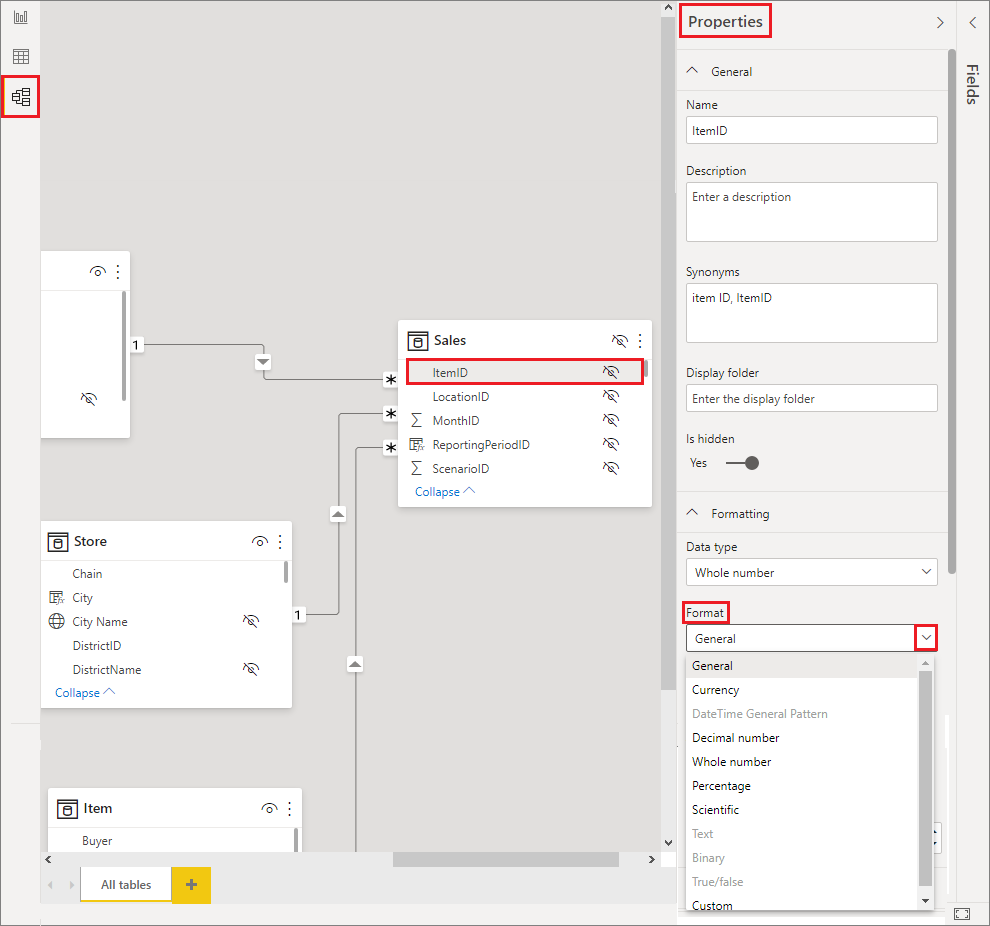
Setelah Anda memilih Kustom dari menu dropdown Format , pilih dari daftar string format yang umum digunakan.
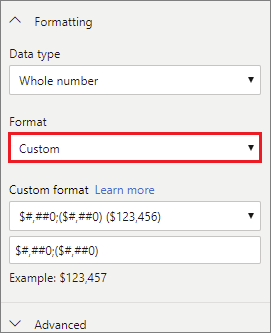
Menambahkan string format tingkat visual
Untuk membuat string format tingkat visual, pertama-tama tambahkan bidang atau perhitungan visual ke visual Anda. Kemudian, dengan visual Anda dipilih, buka panel format dan buka bagian Umum panel format. Temukan pengaturan Format data dan konfigurasikan string format di sana:
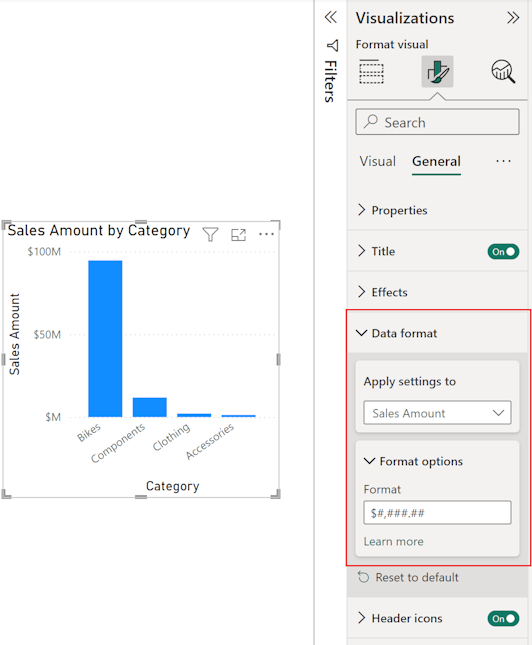
Catatan
Untuk saat ini, Anda harus memasukkan string format .NET alih-alih string format VBA. Ini adalah masalah sementara yang akan diselesaikan dalam rilis mendatang.
Menambahkan string format tingkat elemen
Untuk membuat string format tingkat elemen, buka panel format dan temukan bagian string format untuk elemen yang ingin Anda atur formatnya. Perlu diingat bahwa tidak semua elemen mendukung string format. Untuk mengatur string format pada label data, buka bagian Visual dari panel format, atur unit Tampilan Nilai>Label>Data ke kustom dan masukkan kode format:
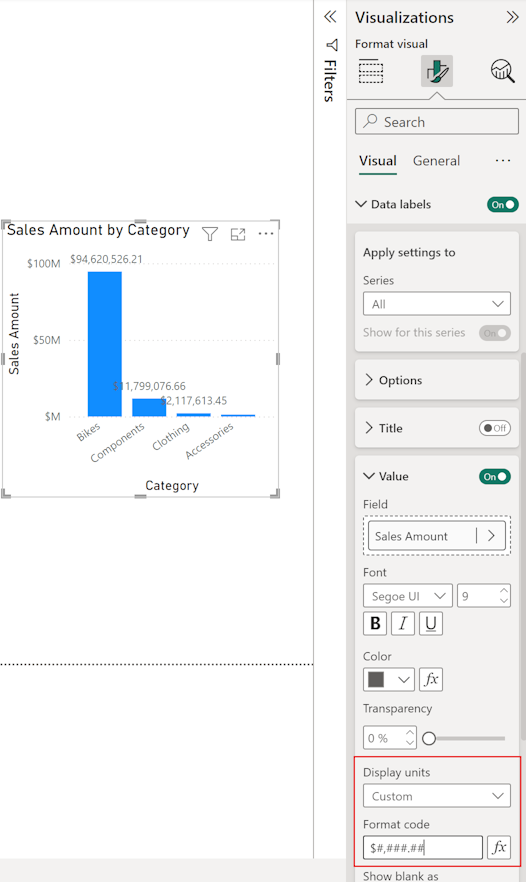
Sintaks format khusus yang didukung
String format kustom mengikuti sintaks gaya VBA, umum untuk Excel dan produk Microsoft lainnya, tetapi tidak mendukung semua sintaks yang digunakan dalam produk lain.
Catatan
Untuk saat ini, string format tingkat visual mengharuskan Anda memasukkan string format .NET sebagai gantinya. Ini adalah masalah sementara yang akan diselesaikan dalam rilis mendatang.
Tabel berikut menentukan sintaks yang didukung dalam Power BI.
Simbol Tanggal yang Didukung
| Simbol | Rentang |
|---|---|
| d | 1-31 (Hari dalam sebulan, tanpa nol di depannya) |
| Dd | 01-31 (Hari dalam sebulan, dengan nol di depannya) |
| m | 1-12 (Bulan dalam setahun, tanpa nol di depannya, dimulai dengan Januari = 1) |
| mm | 01-12 (Bulan dalam setahun, dengan nol di depannya, dimulai dengan Januari = 01) |
| mmm | Menampilkan nama bulan yang disingkat (nama bulan Hijriah tidak memiliki singkatan) |
| mmmm | Menampilkan nama bulan penuh |
| Yy | 00-99 (Dua digit terakhir tahun) |
| yyyy | 100-9999 (Tahun tiga atau empat digit) |
Simbol Waktu yang Didukung
| Simbol | Rentang |
|---|---|
| h | 0-23 (1-12 dengan penambahan "AM" atau "PM") (Jam dalam sehari, tanpa nol di depannya) |
| hh | 00-23 (01-12 dengan penambahan "AM" atau "PM") (Jam dalam sehari, dengan nol di depannya) |
| n | 0-59 (Menit jam, tanpa nol di depannya) |
| nn | 00-59 (Menit jam, dengan nol di depannya) |
| m | 0-59 (Menit jam, tanpa nol di depan). Hanya jika didahului oleh h atau hh |
| mm | 00-59 (Menit jam, dengan nol di depannya). Hanya jika didahului oleh h atau hh |
| s | 0-59 (Detik menit, tanpa nol di depan) |
| Ss | 00-59 (Detik menit, dengan nol di depannya) |
Anda dapat melihat contoh cara memformat string nilai khusus.
Ekspresi format yang ditentukan pengguna untuk angka dapat memiliki satu hingga tiga bagian yang dipisahkan oleh titik koma. Jika Anda menyertakan titik koma tanpa apa pun di antara mereka, bagian yang hilang tidak ditampilkan, sebagai gantinya Anda melihat "". Jika Anda tidak menentukan titik koma, titik koma akan menggunakan format positif.
Berikut adalah contoh format yang berbeda untuk string nilai yang berbeda:
| Nilai | String format | String format | String format | String format |
|---|---|---|---|---|
| 0,00;-0,0;"Nol" | 0,00;; | 0,00;-0,0; | 0,00; | |
| -1,234 | -1,2 | "" | -1,2 | "" |
| 0 | "Nol" | "" | "" | 0.00 |
| 1.234 | 1.23 | 1.23 | 1.23 | 1.23 |
Tabel berikut mengidentifikasi format tanggal dan waktu bernama yang telah ditentukan sebelumnya:
| Nama format | Keterangan |
|---|---|
| Tanggal Umum | Tampilkan tanggal dan waktu, misalnya, 4/3/93 17:34. Jika tidak ada bagian pecahan, hanya tampilkan tanggal, misalnya, 4/3/93. Jika tidak ada bagian bilangan bulat, hanya waktu tampilan, misalnya, 17:34. Tampilan tanggal ditentukan oleh pengaturan sistem Anda. |
| Tanggal panjang | Tampilkan tanggal sesuai dengan format tanggal panjang sistem Anda. |
| Tanggal pendek | Tampilkan tanggal menggunakan format tanggal pendek sistem Anda. |
| Waktu panjang | Tampilkan waktu menggunakan format waktu panjang sistem Anda; termasuk jam, menit, detik. |
| Waktu pendek | Tampilkan waktu menggunakan format 24 jam, misalnya, 17.45. |
Format numerik bernama
Tabel berikut mengidentifikasi format tanggal dan waktu bernama yang telah ditentukan sebelumnya:
| Nama format | Keterangan |
|---|---|
| Nomor Umum | Tampilkan angka tanpa pemisah ribuan. |
| Mata Uang | Tampilkan angka dengan pemisah seribu. Tampilkan dua digit setelah pemisah desimal. Output didasarkan pada pengaturan lokal sistem. |
| Tetap | Tampilkan setidaknya satu digit sebelum dan dua digit setelah pemisah desimal. |
| Standard | Tampilkan angka dengan pemisah seribu, setidaknya satu digit sebelum dan dua digit setelah pemisah desimal. |
| Persen | Nomor tampilan dikalikan dengan 100 dengan tanda persen ( % ). Selalu tampilkan dua digit setelah pemisah desimal. |
| Ilmiah | Gunakan notasi ilmiah standar. |
Tabel berikut mengidentifikasi karakter yang bisa Anda gunakan untuk membuat format tanggal/waktu yang ditentukan pengguna.
| karakter | Keterangan |
|---|---|
| ( : : ) | Pemisah waktu. Di beberapa lokal, karakter lain mungkin digunakan untuk mewakili pemisah waktu. Pemisah waktu memisahkan jam, menit, dan detik saat nilai waktu diformat. Karakter aktual yang digunakan sebagai pemisah waktu dalam output yang diformat ditentukan oleh pengaturan sistem Anda. |
| Apa yang kau ungkul / ? | Pemisah tanggal. Di beberapa lokal, karakter lain mungkin digunakan untuk mewakili pemisah tanggal. Pemisah tanggal memisahkan hari, bulan, dan tahun saat nilai tanggal diformat. Karakter aktual yang digunakan sebagai pemisah tanggal dalam output yang diformat ditentukan oleh pengaturan sistem Anda. |
| d | Tampilkan hari sebagai angka tanpa nol di depannya (1–31). |
| dd | Tampilkan hari sebagai angka tanpa nol di depannya (01–31). |
| ddd | Tampilkan hari sebagai singkatan (Min–Sab). Lokal. |
| dddd | Tampilkan hari sebagai nama lengkap (Minggu–Sabtu). Lokal. |
| m | Tampilkan hari sebagai angka tanpa nol di depannya (1–12). Jika m segera mengikuti h atau hh, menit daripada bulan ditampilkan. |
| mm | Tampilkan hari sebagai angka tanpa nol di depannya (01–12). Jika m segera mengikuti h atau hh, menit daripada bulan ditampilkan. |
| mmm | Tampilkan bulan sebagai singkatan (Jan–Des). Lokal. |
| mmmm | Tampilkan bulan sebagai nama bulan penuh (Januari–Desember). Lokal. |
| yy | Tampilkan tahun sebagai angka dua digit (00–99). |
| yyyy | Tampilkan tahun sebagai angka empat digit (100–9999). |
| h | Tampilkan hari sebagai angka tanpa nol di depannya (0–23). |
| hh | Tampilkan hari sebagai angka tanpa nol di depannya (00–23). |
| n | Tampilkan hari sebagai angka tanpa nol di depannya (0–59). |
| nn | Tampilkan hari sebagai angka tanpa nol di depannya (00–59). |
| s | Tampilkan hari sebagai angka tanpa nol di depannya (0–59). |
| ss | Tampilkan hari sebagai angka tanpa nol di depannya (00–59). |
| tt | Gunakan jam 12 jam dan tampilkan AM huruf besar dengan jam apa pun sebelum siang; tampilkan PM huruf besar dengan jam antara siang dan 11.59 P.M. |
Tabel berikut mengidentifikasi karakter yang bisa Anda gunakan untuk membuat format tanggal/waktu yang ditentukan pengguna.
| karakter | Keterangan |
|---|---|
| Tidak | Tampilkan angka tanpa pemformatan. |
| ( 0 ) | Tempat penampung digit. Menampilkan digit atau nol. Jika ekspresi memiliki digit di posisi tempat 0 muncul dalam string format, tampilkan. Jika tidak, tampilkan nol di posisi tersebut. Jika angka memiliki digit yang lebih sedikit daripada nol (di salah satu sisi desimal) dalam ekspresi format, tampilkan nol di depan atau di belakang. Jika angka memiliki lebih banyak digit daripada nol setelah pemisah desimal, bulatkan angka ke tempat desimal sebanyak nol. Jika angka memiliki lebih banyak digit daripada nol sebelum pemisah desimal, tampilkan digit tambahan tanpa modifikasi. |
| Apa yang kau ungkul # ? | Tempat penampung digit. Menampilkan digit atau tidak sama sekali. Jika ekspresi memiliki digit di posisi di mana # muncul dalam string format, tampilkan; jika tidak, tidak menampilkan apa pun dalam posisi tersebut. Simbol ini berfungsi seperti tempat penampung nol digit. Namun, nol di awal dan akhir tidak ditampilkan jika angka memiliki digit yang sama atau lebih sedikit daripada karakter # di kedua sisi pemisah desimal dalam ekspresi format. |
| ( . ) | Tempat penampung desimal. Di beberapa lokal, koma digunakan sebagai pemisah desimal. Tempat penampung desimal menentukan berapa banyak digit yang ditampilkan sebelum dan sesudah pemisah desimal. Jika ekspresi format hanya berisi tanda angka di sebelah kiri simbol ini, angka yang lebih kecil dari satu dimulai dengan pemisah desimal. Untuk menampilkan nol di depan yang ditampilkan dengan angka pecahan, gunakan 0 sebagai tempat penampung digit pertama di sebelah kiri pemisah desimal. Karakter aktual yang digunakan sebagai tempat penampung desimal dalam output yang diformat tergantung pada Format Angka yang dikenali oleh sistem Anda. |
| (%) | Tempat penampung persentase. Ekspresi dikalikan dengan 100. Karakter persen ( % ) disisipkan dalam posisi di mana karakter tersebut muncul dalam string format. |
| ( , ) | Ribuan pemisah. Di beberapa lokal, periode digunakan sebagai pemisah ribuan. Pemisah ribuan memisahkan ribuan dari ratusan dalam angka yang memiliki empat atau lebih tempat di sebelah kiri pemisah desimal. Penggunaan standar pemisah ribuan ditentukan jika format berisi pemisah ribuan yang dikelilingi oleh tempat penampung digit ( 0 atau # ). Pemisah dua ribuan yang berdekatan atau pemisah ribuan langsung di sebelah kiri pemisah desimal (apakah desimal ditentukan atau tidak) berarti "skalakan angka dengan membandingkannya dengan 1000, membulatkan sesuai kebutuhan." Misalnya, Anda dapat menggunakan string format "##0," untuk mewakili 100 juta sebagai 100. Angka yang lebih kecil dari satu juta ditampilkan sebagai 0. Pemisah dua ribuan yang berdekatan dalam posisi apa pun selain segera di sebelah kiri pemisah desimal diperlakukan hanya sebagai menentukan penggunaan pemisah ribuan. Karakter aktual yang digunakan sebagai pemisah ribuan dalam output yang diformat tergantung pada Format Angka yang dikenali oleh sistem Anda. |
| ( : : ) | Pemisah waktu. Di beberapa lokal, karakter lain mungkin digunakan untuk mewakili pemisah waktu. Pemisah waktu memisahkan jam, menit, dan detik saat nilai waktu diformat. Karakter aktual yang digunakan sebagai pemisah waktu dalam output yang diformat ditentukan oleh pengaturan sistem Anda. |
| Apa yang kau ungkul / ? | Pemisah tanggal. Di beberapa lokal, karakter lain mungkin digunakan untuk mewakili pemisah tanggal. Pemisah tanggal memisahkan hari, bulan, dan tahun saat nilai tanggal diformat. Karakter aktual yang digunakan sebagai pemisah tanggal dalam output yang diformat ditentukan oleh pengaturan sistem Anda. |
| ( E- E+ e- e+ ) | Format ilmiah. Jika ekspresi format berisi setidaknya satu digit tempat penampung ( 0 atau # ) setelah E-, E+, e-, atau e+, angka ditampilkan dalam format ilmiah dan E atau e disisipkan antara angka dan eksponennya. Jumlah tempat penampung digit menentukan jumlah digit dalam eksponen. Gunakan E- atau e- untuk menempatkan tanda minus di samping eksponen negatif. Gunakan E+ atau e+ untuk menempatkan tanda minus di samping eksponen negatif dan tanda plus di samping eksponen positif. |
| - + $ ( ) | Menampilkan karakter harfiah. Untuk menampilkan karakter yang berbeda, awali dengan garis miring terbalik (\) atau sertakan dalam tanda kutip ganda (" "). |
| Apa yang kau ungkul \ ? | Menampilkan karakter berikutnya dalam string format. Untuk menampilkan karakter yang memiliki arti khusus sebagai karakter harfiah, awali dengan garis miring terbalik (\). Garis miring terbelakang itu sendiri tidak ditampilkan. Menggunakan garis miring terbalik sama dengan mengapit karakter berikutnya dalam tanda kutip ganda. Untuk menampilkan garis miring terbelakang, gunakan dua garis miring terbelakang (\\). Karakter pemformatan tanggal dan pemformatan waktu (a, c, d, h, m, n, p, q, s, t, w, /, dan :) tidak dapat ditampilkan sebagai karakter harfiah, karakter pemformatan numerik (#, 0, %, E, e, koma, dan titik), dan karakter pemformatan string (@, &, <, , >!). |
| ("ABC") | Tampilkan string di dalam tanda kutip ganda (" "). |
Pertimbangan dan batasan
- Anda tidak dapat mengatur string format kustom untuk bidang yang berjenis string atau boolean.
Konten terkait
Untuk informasi selengkapnya, lihat:
